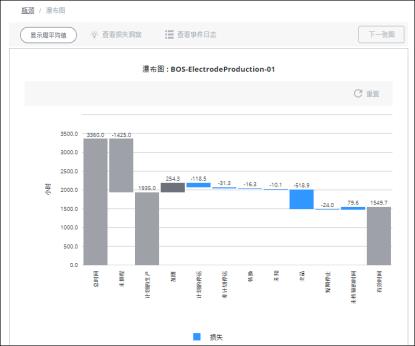查看损失洞察
通过“查看损失洞察”操作可以访问“时间损失分析”,而“时间损失分析”会自动搜索在 DPM 内捕获的数据,以查找与选定损失类别的更多时间损失相关的情景。“查看损失洞察”操作适用于标准化数据集,所述标准化数据集包含与产品相关的变量 (例如,正在生产的物料)、人员 (例如,出现损失的班次)、过程 (例如,生产中的作业单) 以及在 DPM 中捕获的时间 (例如,班次出现损失的时长)。
“查看损失洞察”操作有助于在更长时间范围内搜索时发现数据中隐藏的重复情景。在查看至少一个月的数据 (或超过 500 个生产区块) 时,使用“查看损失洞察”操作可以限制一次性异常事件对结果的影响。在查看较短时间范围内的数据时,从排列图查看洞察可能更好。
要启用“查看损失洞察”操作,必须配置并成功执行生产区域的数据管道。您可以从 > > 选项卡配置数据管道。有关详细信息,请参阅时间损失分析。
要查看特定生产区域的损失洞察,请完成以下步骤:
1. 从左侧导航菜单中选择 > ,访问时间损失瀑布图。
2. 应用过滤器查看瀑布图中的数据。必须先选择日期范围和设备,之后才能应用筛选器。
在“筛选器”窗格中,选择相应的筛选器值:
◦ “日期范围”- 选择想要查看数据的日期范围。日期范围筛选器会基于当前用户所在的当地时区执行查询。如果当前日期包括在选定的日期范围内,则日期范围筛选器将查询到用户本地时区中的当前时间。
◦ “设备”- 选择想要查看其数据的设备。可以在瀑布图中查看设备层次任意层级的设备 (工作单元除外)。为设备筛选器选择工作中心时,可下探至排列图和趋势图。
◦ “物料”- 选择“全部”选项以查看由选定设备生产的全部物料的数据,或选择要查看其数据的特定物料。只有所选设备为工作中心时,才可以选择特定物料。多种物料可由同一设备生产。默认选项为“全部”。
3. 在瀑布图中选择蓝色时间损失柱形,然后单击“查看损失洞察”按钮。较大数据集的洞察可能需要一些时间来加载。选定损失类别的损失洞察页面随即打开。“查看损失洞察”操作仅适用于标准损失类别。此操作不支持“未核算的时间”损失类别的柱形和自定义损失类别的柱形。